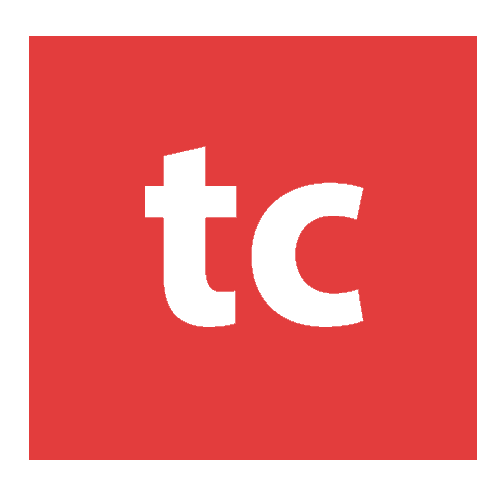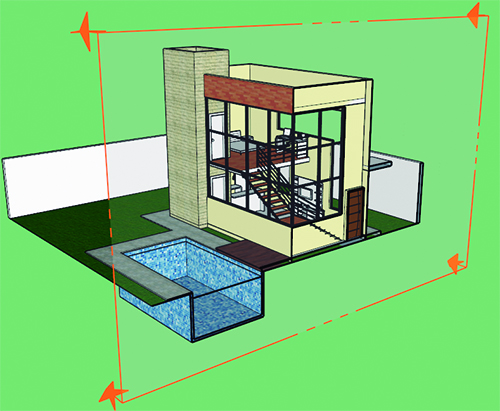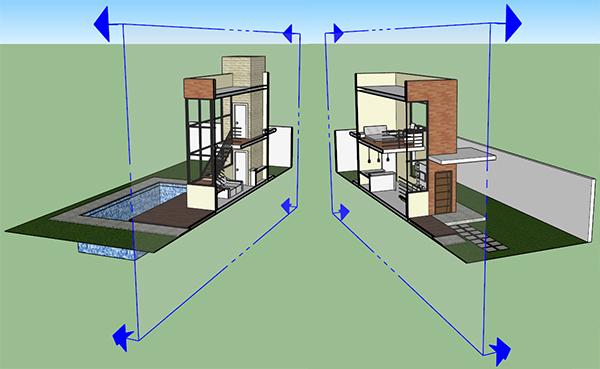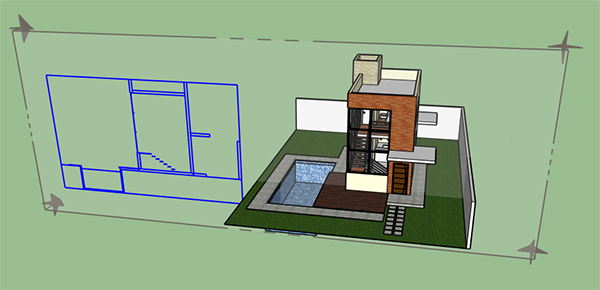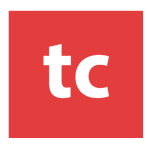Fazer um corte no sketchup é algo imprescindível para o bom entendimento de um determinado projeto. Realizando cortes no sketchup você conseguirá preparar melhor a apresentação de seu projeto, destacando determinadas partes que você julgar serem mais importantes.
Resumindo, saber fazer um corte no sketchup é necessário para todos os profissionais que se utilizem da ferramenta para trabalho. Mas, se você ainda não tem a menor ideia de como fazer um corte no sketchup, calma, não precisa se desesperar pois nós estamos aqui justamente para te ajudar nisso!
Abaixo nós iremos te ensinar a como realizar um corte no sketchup de maneira rápido e fácil, além de te darmos algumas dicas sobre o que você pode ou não fazer quando for realizar um corte no sketchup. Preparado? Pois então vamos começar!
Fazendo um corte no sketchup
Quanto maior e mais complexo seu projeto vai se tornando, mais difícil sua visualização plena vai se tornando. É exatamente para isto que os cortes funcionam, é através deles que você poderá criar seções em seu desenho que irão te auxiliar em sua exibição.
Para te ajudar a realizar um corte no sketchup, você irá precisar aprender muito bem o funcionamento da ferramenta chamada Seção. Novamente, não precisa se desesperar, pois abaixo nós te explicamos o que na verdade é esta ferramenta.
A ferramenta seção
Antes de mais nada, vamos ativar a ferramenta seção, e para isto basta seguir o caminho: Visualizar -> Barra de Ferramentas.
Após clicar em Barra de Ferramentas irá aparecer uma lista de opções para você, onde você deverá ativar a opção Seção. Ao fazer isto você irá ativar o painel Seção, onde terá acesso a três opções diferentes, abaixo lhe explicaremos o funcionamento de cada uma destas opções para que você possa usá-las adequadamente.
O painel Seção – Plano de seção
Clicando na primeira das opções de seu painel de seção, o plano de seção, será criado um plano no qual irá permitir que a parte interna do modelo seja visualizada. Assim que você clicar nesta opção, aparecerá junto ao seu cursos um plano quadrado com quatro setas, este plano irá indicar a vista que você terá ao realizar o corte no sketchup.
A boa notícia aqui é que esta ferramenta é capaz de detectar faces, ou seja, basta apenas que você vá movimentando o cursor do seu mouse pelo seu projeto e a própria ferramente já irá se adequando a face que você deseja realizar o corte no sketchup. Selecione então a face que deseja e dê um clique.
Basta que você clique na face que deseja realizar o corte e todo o seu plano será redimensionado, ficando maior ou menor dependendo do tamanho do seu projeto. É bom ficar atento também pois este plano irá cortar tudo tudo que estiver em seu projeto, então saiba definir bem onde será seu corte.
Vai ter vezes também em que o sketchup não vai cortar exatamente no lugar que você quer, mas sem problemas, pois você poderá mover o plano de corte através da ferramenta Move. Escolheu a posição ideal para seu corte? Pois ainda tem algumas plano de corte que você pode utilizar, como por exemplo a opção Inverter (Botão direito do mouse -> Inverter), que irá permitir que você observe a outra metade do corte.
Fazer isto pode ser bastante útil, pois você não precisará ficar criando planos adicionais, sendo que você poderá utilizar os dois lados de um mesmo plano.
Quer mais uma opção útil? Então vamos lá: Botão direito do mouse -> Alinhar a visualização, ao fazer isto a visualização de parte de seu desenho que você cortou será alinhada de frente para você, ou seja, você não precisará ficar girando até que ela atinja a visualização completa, esta opção fará isto automaticamente para você.
Botão direito do mouse -> Criar grupo a partir do corte, esta opção pode ser bastante útil dependendo do que você busca com o seu projeto. Ela irá criar uma “planta 2D” da exata posição que você realizou o corte no sketchup. Dependendo do que você necessita, esta opção pode ser realmente uma salvadora.
O painel seção -> Exibir planos de seção
Com esta segunda funcionalidade do painel você poderá ocultar ou então exibir o seu plano de seção de acordo com a sua necessidade.
Não ache que esta ferramente é inútil pois, uma vez que você tiver acabado de usar o seu plano de seção, não tem mais nenhuma necessidade de deixá-lo ali parado, então o melhor a fazer é realmente escondê-lo.
O painel seção -> Exibir cortes de seção
Esta é a última funcionalidade deste painel, e é onde você poderá desativar e ativar a exibição de corte no modelo.
Acredite, esta é também uma opção realmente útil, pois com ela você poderá criar quantos cortes no sketchup você quiser e depois basta ir ativando e desativando eles conforme você desejar.
E caso prefira dar uma olhada no “auxílio visual” da coisa, então dá só uma olhadinha no vídeo abaixo que explica passo a passo como você pode realizar um corte no sketchup:
Coisas que você deve saber sobre planos de corte no sketchup
Certo, nós te prometemos algumas “regrinhas” que você deve aprender sobre o que pode ou não fazer na seção de corte no sketchup, e nós iremos cumprir este combinado. Acompanhe abaixo algumas coisas que você deve saber sobre os planos de corte no sketchup
1 – É possível nomear os seus planos de corte no sketchup
Se você utiliza o SketchUp Pro 2018 pra frente, quando você criar um plano de corte será pedido que você insira um nome e um símbolo para cada um dos planos de corte que você criar. Isto é útil pois com esta nomenclatura você será capaz de identificar cortes específicos dentro de seu projeto, já o símbolo definido será exibido diretamente no plano de seção real no seu sketchup, quase como uma legenda.
2 – Seus planos de corte poderão ser encontrados no Outliner
Todos os seus planos de corte estarão listados no Outliner. E o que isso significa? Significa que agora você poderá ativar cortes, inverter a direção destes mesmos cortes, alinhar a visão de sua câmera a de um plano de corte, tudo isso e mais pelo Outliner.
3 – Você poderá editar e criar preenchimentos de corte no seu sketchup
Quer modificar o preenchimento de corte no sketchup? Fácil, basta seguir este passo a passo:
Janela de Estilo -> Editar -> Configurações de Modelagem (esta caixinha azul que apareceu aí). Ao fazer isto irão aparecer opções de cores para o preenchimento da seção, bem como a cor da linha e também a largura da linha. Com esta opção você poderá ativar ou descer o preenchimento, e também escolher com o que o preenchimento vai se parecer. E claro, você poderá salvar os preenchimentos que criar/editar para usar em modelos futuros.
4 – É possível exibir múltiplos cortes ao mesmo tempo
Certo, talvez você já tenha percebido que é possível adicionar mais de um plano de seção e ir os ativando separadamente, o que talvez você ainda não saiba é que você pode realmente exibir múltiplos cortes ao mesmo tempo. Tendo em vista que os planos de seção irão cortar todo tipo de geometria que seja exibida, você poderá cortar um modelo com apenas um plano, agrupar este modelo com este plano de seção para depois colocar um outro plano fora do grupo e obter múltiplos cortes para um único modelo.
Conclusão
Ok, acreditamos agora que você já tenha uma boa noção de como realizar um plano de corte no sketchup, certo? Sobraram dúvidas? Pois não se acanhe, basta perguntar nos comentários abaixo que estaremos prontos para te responder!
Se tiver achado este artigo instrutivo e tiver realmente conseguido tirar suas dúvidas, não deixe de compartilhar com seus amigos e conhecidos, pode ser que eles estejam passando pela mesma dúvida que você e espalhar conhecimento é sempre algo bom a se fazer.
Ah, e caso queira complementar seus conhecimentos sobre sketchup, então não deixe de dar uma conferida também em todos os “macetes” que nós ensinamos na nossa categoria exclusiva sobre sketchup, dando uma lida nesses artigos você estará dominando esta ferramenta rapidinho!